 |
Главная |
Установка ПО ViPNet Client и инициализация дистрибутива ключей
|
из
5.00
|
Инструкция
По развертыванию абонентского пункта ViPNet 4.3.2
На компьютерах пользователей ИСПДн АИС ГТО
Оглавление
1 Подготовка к работам.. 4
1.1 Технические требования к АРМ пользователя. 4
1.2 Перед началом установки. 5
2 Установка и запуск ПО ViPNet Client 6
2.1 Установка ПО ViPNet Client и инициализация дистрибутива ключей. 6
2.2 Запуск и первоначальная настройка ПО ViPNet Client 14
2.3 Проверка доступности информационных систем. 16
2.4 Маркировка компьютера. 17
2.5 Инструктаж пользователя. 17
2.6 Передача пароля ViPNet 18
2.7 Заполнение акта о вводе СКЗИ в эксплуатацию.. 18
2.8 Заполнение журналов. 19
3 Диагностика и устранение неполадок. 20
3.1 Если недоступен шлюз ViPNet Coordinator 20
3.2 Если недоступны ИСПДн. 21
В данном документе используются следующие сокращения:
| АП | – | Абонентский пункт |
| АРМ | – | Автоматизированное рабочее место |
| ИСПДн | – | Информационная система персональных данных |
| МЭ | – | Межсетевой экран |
| ПАК | – | Программно-аппаратный комплекс |
| ПО | – | Программное обеспечение |
| СУ | – | Сетевой узел |
Подготовка к работам
Технические требования к АРМ пользователя
Конфигурация АРМ
– процессор — Intel Core 2 Duo или другой схожий по производительности x86-совместимый процессор с количеством ядер 2 и более;
– ОЗУ — не менее 1 Гб;
– свободное место на жестком диске — не менее 150 МБ (рекомендуется 250 МБ);
– сетевой интерфейс или модем;
– операционная система:
· Windows Vista SP2 (32/64 разрядная);
· Windows Server 2008 (32/64 разрядная);
· Windows Server 2008 R2 (32/64 разрядная);
· Windows Small Business Server 2008 (64 разрядная);
· Windows Small Business Server 2008 SP2 (64 разрядная);
· Windows 7 (32/64 разрядная);
· Windows 8 (32/64-разрядная);
· Windows 8.1 (32/64-разрядная);
· Windows Small Business Server 2011 (64 разрядная);
· Windows Server 2012 (64-разрядная);
· Windows Server 2012 R2 (64-разрядная);
· Windows 10 (32/64 разрядная);
– для операционной системы должен быть установлен самый последний пакет обновлений;
– при использовании более ранних версий Windows, чем Windows 8, на компьютере должен быть установлен накопительный пакет обновления часовых поясов KB2570791;
– быть установлен накопительный пакет обновления часовых поясов KB2570791;
– должны быть правильно заданы часовой пояс, дата и время;
– на рабочем месте не должно быть установлено других персональных МЭ (Outpost, Comodo Firewall и.т.д.).
Доступ к сети
– АРМ должно быть подключено к Интернет или к МКПД. Это проверяется путем выполнения команд ping 8.8.8.8.
– если в сети с АРМ есть межсетевые экраны, то на них должен быть разрешен доступ с АРМ до шлюзов ViPNet (сети 85.143.127.224/28) по протоколу UDP 55777;
Учетная запись администратора
Для установки ViPNet и инициализации ключей производятся под локальной учетной записью администратора.
Удаленный доступ к рабочему столу
Для возможности удаленного решения проблем должен быть открыт доступ по RDP на АРМ.
Перед началом установки
Для развертывания абонентского пункта вам понадобится:
– установочный файл ViPNet Client 4 (файл Client_RUS_4.3.2.37273.exe);
– справочно-ключевой дистрибутив пользователя (файл вида abn_ XXXX . dst);
– пароль к справочно-ключевому дистрибутиву для соответствующего абонентского пункта (в конверте);
– маркировка для АРМ;
– акты ввода в эксплуатацию и журналы учета, перечисленные в п. 2.7 и 2.8.
Установка и запуск ПО ViPNet Client
Развёртывание абонентского пункта (далее - АП) ViPNet включает в себя следующие действия:
1. Установка ПО ViPNet Client;
2. Инициализация справочно-ключевого дистрибутива (*.dst-файл);
3. Запуск и первоначальная настройка ПО ViPNet Client;
4. Проверка доступности информационных систем;
5. Маркировка компьютера;
6. Инструктаж пользователя;
7. Передача пароля ViPNet
8. Заполнение акта о вводе СКЗИ в эксплуатацию;
9. Заполнение журналов.
Установка ПО ViPNet Client и инициализация дистрибутива ключей
Для установки ViPNet Client необходимо выполнить следующие действия:
1) Запустить файл Client_RUS_4.3.2.37273. exe, находящийся в установочном комплекте (Рисунок 1);

Рисунок 1 – Значок файла установки
2) Прочитать и принять условия лицензионного соглашения (Рисунок 2);

Рисунок 2 – Окно лицензионного соглашения
3) В окне выбора способа установки выбрать «Настроить» (Рисунок 3);
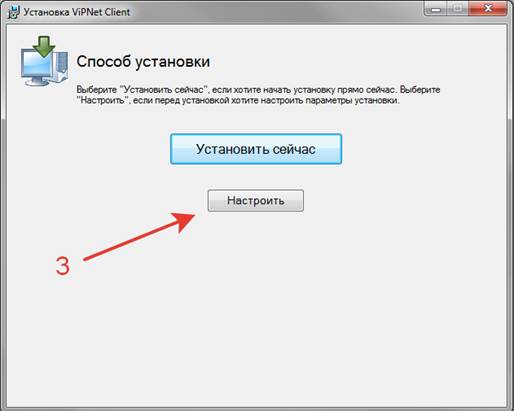
Рисунок 3 – Окно выбора способа установки
4) В окне выбора компонентов исключить компонент «ViPNet Деловая Почта», для этого выбрать «Компонент ViPNet Деловая Почта», затем выбрать «Компонент будет недоступен» и нажать «Установить сейчас» (Рисунок 4);

Рисунок 4 – Окно выбора компонентов
5) Запустится установка программы. В процессе установки может перезапуститься сетевой адаптер (Рисунок 5);

Рисунок 5 – Окно процесса установки программы ViPNet Client
6) После окончания процесса установки нажать кнопку «Закрыть» (Рисунок 6);
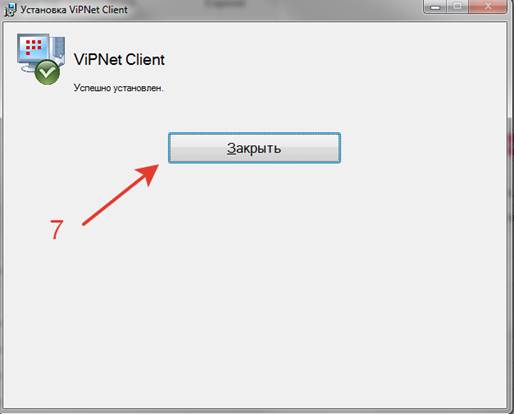
Рисунок 6 – Окно процесса установки программы ViPNet Client
7) В окне запроса установки ключей нажать «Да» (Рисунок 7);

Рисунок 7 – Окно запроса установки ключей
8) Указать путь к файлу дистрибутива ключей и нажать кнопку «Установить ключи» (Рисунок 8, 9, 10);

Рисунок 8 – Окно запроса файла дистрибутива ключей

Рисунок 9 – Окно пути к файлу дистрибутива ключей
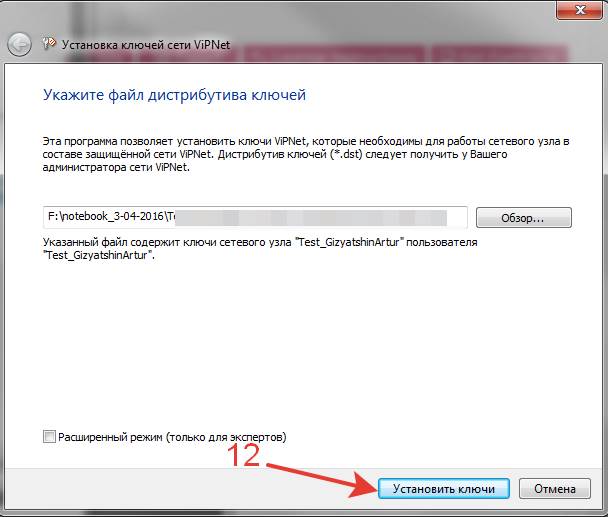
Рисунок 10 – Окно установки дистрибутива ключей
9) В окне завершения установки нажать кнопку «Закрыть» (Рисунок 11);
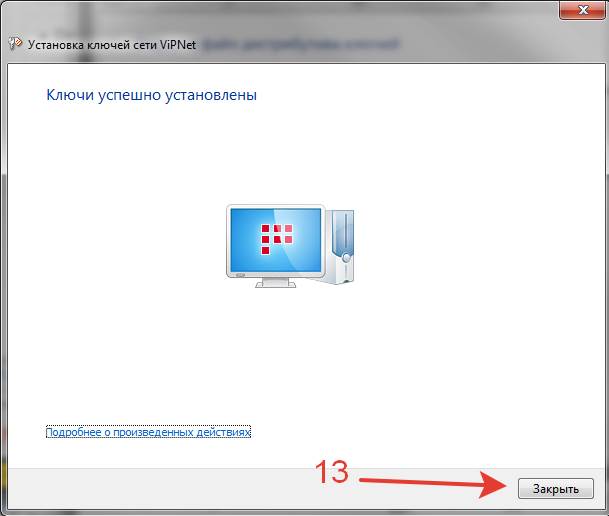 Рисунок 10 – Окно завершения установки ключей
Рисунок 10 – Окно завершения установки ключей
10) Установка ViPNet Client выполнена, рекомендуется перезагрузить компьютер. (Рисунок 11);

Рисунок 11 – Окно запросу перезагрузки компьютера
11) Запустить ViPNet Client, для этого выбрать Пуск à Все программы à ViPNet à ViPNet Client à Монитор (Рисунок 12);

Рисунок 12 – ViPNet Client Монитор в меню Пуск
12) Выполнить аутентификацию по паролю, для этого ввести пароль к дистрибутиву ключей в поле пароль и нажать кнопку «ОК» (Рисунок 13);
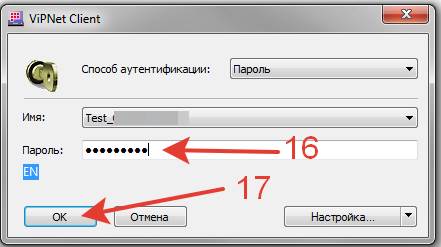
Рисунок 13 – Окно аутентификации ViPNet Client Монитор
13) Откроется основное окно программы ViPNet Client [Монитор] (Рисунок 14).
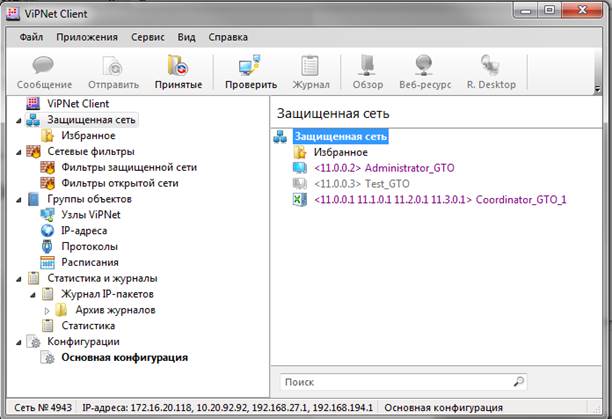
Рисунок 14 – Главное окно ViPNet Client Монитор
|
из
5.00
|
Обсуждение в статье: Установка ПО ViPNet Client и инициализация дистрибутива ключей |
|
Обсуждений еще не было, будьте первым... ↓↓↓ |

Почему 1285321 студент выбрали МегаОбучалку...
Система поиска информации
Мобильная версия сайта
Удобная навигация
Нет шокирующей рекламы

